Как отключить и удалить историю местоположений Google на iPhone и iPad
Разное / / August 04, 2021
Рекламные объявления
Вы когда-нибудь задумывались, почему у вас есть возможность отключить Историю местоположений и удалить всю сохраненную информацию с серверов Google? В Google Maps для iPhone и iPad вы можете удалить его вручную или настроить автоматическое удаление. Если вы используете Google Maps, вы можете быть шокированы, увидев те места, которые вы отслеживали и сохранили в приложении.
Если вас это беспокоит, то не беспокойтесь!!! Функцию легко отключить и удалить все ранее сохраненные данные. Вот как это сделать.

Как отключить и удалить историю местоположений Google на iPhone и iPad?
Во-первых, установите последнюю версию Google Maps из магазина Apple Store и войдите в свою учетную запись Google. А затем для дальнейшей процедуры выполните действия, указанные ниже:
Рекламные объявления
На вашем iPhone или iPad откройте Карты Google. Щелкните значок своего профиля, расположенный справа от строки поиска.
Затем нажмите «Ваши данные на картах», расположенную чуть выше настроек.

Теперь вы увидите историю местоположений вверху, и если она включена по умолчанию, нажмите кнопку «ВКЛ», чтобы изменить ее настройки.
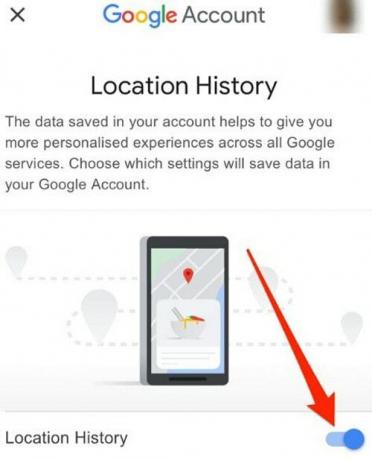
Используйте переключатель, чтобы отключить эту функцию. Теперь щелкните значок «Шеврон», чтобы вернуться в предыдущее меню.
Рекламные объявления

Под историей местоположений появится надпись «посмотреть и удалить действия».
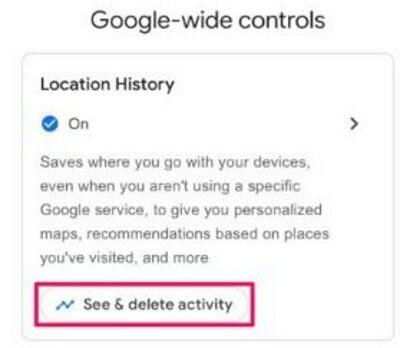
Рекламные объявления
Теперь на карте открыт список мест, которые вы посетили. Нажмите кнопку с тройной точкой в правом верхнем углу меню и выберите «Настройки и конфиденциальность».
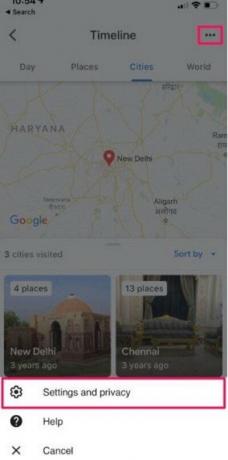
Перейдите по нему и выберите «Удалить всю историю местоположений», чтобы бесстрастно стереть все данные истории местоположений, связанные с вашей учетной записью Google, или вы также можете настроить спонтанное удаление. Теперь вы найдете опцию «Автоматически удалять историю местоположений», нажав на нее.

Теперь нажмите «Сохранить» на 3 или 18 месяцев, пока он не будет автоматически удален Google.
Выберите вариант в соответствии с вашими предпочтениями и нажмите «Далее». Затем появится окно подтверждения. Просто нажмите «подтвердить».
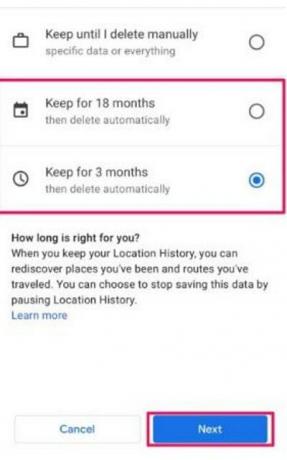
Вот и все. Просто сложите руку и расслабьтесь, потому что это все, что вам нужно сделать, чтобы Карты Google не собирали данные о вашем местоположении на своих серверах и устраняли обнаруженные ими свидетельства.
Ваша информация на картах Google
Google - не единственная основная организация, которая хранит информацию о местоположении. Apple делает аналогичную функцию под названием «Важные местоположения», чтобы предлагать пользователям простые предложения. и предупреждения в Apple Maps, приложении Фото и Календаре, ведя учет часто посещаемых областей. Вы можете удалить и отключить важные места на своем iPad и iPhone, а также на Mac.
Вывод
Имейте в виду, что этот метод не влияет на другие службы определения местоположения на вашем устройстве, такие как поиск моего устройства. Вы также можете отключить настройку активности в Интернете и приложениях в Картах Google, чтобы полностью ограничить службы Google для отслеживания вашего местоположения.
Выбор редактора:
- История местоположений Facebook: как просмотреть и удалить детали
- Как исправить проблему отсутствия местоположения или GPS на Xiaomi Mi 8 Lite
- 10 способов исправить и улучшить точность приложений определения местоположения на устройстве Android
- Как определить направление вашего путешествия с помощью Google Maps
- Почему Карты Google такие медленные? Советы, чтобы сделать это быстро
Рахул изучает информатику и проявляет огромный интерес к темам, связанным с технологиями и криптовалютами. Большую часть времени он пишет, слушает музыку или путешествует по незнакомым местам. Он считает, что шоколад - это решение всех его проблем. Жизнь случается, и кофе помогает.



